
将已接收文档保存到机器中(存储锁定)
“存储锁定”将收到的传真临时保存在机器的存储器中,而不立即打印。
保存在存储器中的传真可在之后打印,从而防止无人看管的打印文档和信息被窃。此外,可以删除而不打印不需要的传真,有助于节省纸张。
保存在存储器中的传真可在之后打印,从而防止无人看管的打印文档和信息被窃。此外,可以删除而不打印不需要的传真,有助于节省纸张。
设置存储锁定
1
以系统管理员模式登录远程用户界面。启动远程用户界面
2
在远程用户界面的门户页面上,单击 [设置/注册]。远程用户界面的门户页面
3
在 [接收/转发设置] 中,单击 [常规设置]。
随即显示 [常规设置] 屏幕。
4
在 [存储锁定设置] 中,单击 [编辑]。
随即显示 [编辑存储锁定设置] 屏幕。
5
选中 [使用存储锁定] 复选框。
6
根据需要配置与存储锁定有关的功能。
 启用传真预览
启用传真预览
选中 [使用传真预览] 复选框。
可以在远程用户界面上预览传真。启用预览后,还可以在启用存储锁定设置的情况下查看传真的详细信息并进行打印。
可以在远程用户界面上预览传真。启用预览后,还可以在启用存储锁定设置的情况下查看传真的详细信息并进行打印。
* 无法与 [指定存储锁定时间] 同时设置此项。
 打印接收结果报告以提供存储锁定的通知
打印接收结果报告以提供存储锁定的通知
选中 [打印报告] 复选框。
* 要使用此功能,必须启用接收结果报告。打印和查看报告及列表
 仅在指定期间启用存储锁定
仅在指定期间启用存储锁定
选中 [指定存储锁定时间] 复选框,然后输入开始和结束时间。
7
单击 [确定]。
将应用设置。
8
从远程用户界面注销。
 |
禁用存储锁定时,将自动打印所有保存在存储器中的传真。在下列情况下,会禁用存储锁定: 清除 [使用存储锁定] 复选框时 到达 [指定存储锁定时间] 的结束时间时 |
查看和打印保存在存储器中的传真
启用存储锁定的预览后,可以在启用存储锁定设置的情况下查看传真的详细信息并进行打印。
本节介绍如何在计算机中使用远程用户界面查看此信息并进行打印。
在控制面板上,选择 [主页] 屏幕中的 [状态确认] 以查看此信息。无法使用控制面板查看某些项目。此外,无法使用控制面板打印文档。检查发送和接收传真的状态与日志
需要管理员权限。
在控制面板上,选择 [主页] 屏幕中的 [状态确认] 以查看此信息。无法使用控制面板查看某些项目。此外,无法使用控制面板打印文档。检查发送和接收传真的状态与日志
需要管理员权限。
1
以系统管理员模式登录远程用户界面。启动远程用户界面
2
在远程用户界面的门户页面上,单击 [状态确认/取消]。远程用户界面的门户页面
3
在 [接收] 中,单击 [作业状态]。
随即显示 [接收:作业状态] 屏幕。
4
查看或打印传真。
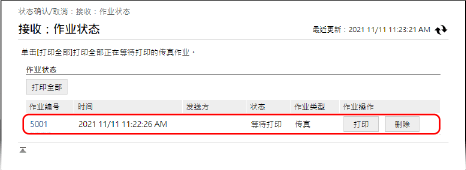
单击作业编号时,会显示 [作业详细信息] 屏幕。可查看接收时间和页数,以及预览传真。
单击 [打印全部] 后,将打印所有保存在存储器中的传真。
5
在查看信息或进行打印后从远程用户界面注销。